Стандартные пользователи не могут запускать программу с правами администратора. Все программы, работающие на Windows компьютер должен иметь доступ к административным привилегиям, и, к сожалению, стандартные пользователи не имеют прав администратора по умолчанию. Могут быть случаи, когда обычному пользователю могут часто требоваться права администратора. В этом случае необходима постоянная установка, которая позволяет обычным пользователям запускать программу с правами администратора.
Когда стандартным пользователям нужны права администратора?
Когда ты стандарт Windows пользователь, вам потребуются права администратора для выполнения многих основных задач, таких как установка нового программного обеспечения, доступ к реестру или групповой политике и т. д. Поэтому, если вы хотите запустить несколько программ на Windows, права администратора не нужны; однако, если вы собираетесь использовать свой компьютер для задач администратора, вам могут не понадобиться права администратора.
Как получить права Администратора в Windows 10
Как разрешить обычным пользователям запускать программу с правами администратора
Настройки безопасности включены Windows ПК часто имеют права администратора, включенные по умолчанию. Это имеет смысл, поскольку большинству обычных пользователей не нужны права администратора. Однако многие стандартные Windows пользователи столкнутся с этой проблемой, так как приведенные ниже шаги покажут вам, как решить проблему.
Вот список методов, которые вы можете использовать, чтобы позволить обычным пользователям запускать программу с правами администратора:
- Используйте параметр «Запуск от имени администратора»
- Используйте планировщик задач
- Используйте ярлык Каждый из этих методов подробно описан ниже.
Используйте тот, который лучше всего соответствует вашим потребностям.
1] Используйте параметр «Запуск от имени администратора»

Если у вас есть программа, которую вам нужно запустить с правами администратора, вы можете использовать опцию «Запуск от имени администратора». Для этого щелкните правой кнопкой мыши значок программы и выберите «Запуск от имени администратора». Затем вам будет предложено ввести пароль администратора. Как только вы это сделаете, программа будет работать с администратором.
Хотя это самый простой способ, он также означает, что пользователям необходимо знать PIN-код или пароль учетной записи администратора. В большинстве случаев это не будет идеальным, если администратор не сможет достаточно доверять пользователям, чтобы они не злоупотребляли им.
2] Используйте планировщик заданий

Как вернуть права администратора на Windows 10, если НЕТ другого Администратора
Если вам нужно запустить программу в фоновом режиме или в определенное время для обычного пользователя с правами администратора, то выполните следующие действия:
- Во-первых, пользователь должен открыть планировщик заданий перейдя в меню «Пуск» и выполнив поиск планировщика заданий.
- В планировщике заданий пользователь должен щелкнуть «Создать задание» на правой панели.
- Откроется новое окно под названием «Создать задачу». Здесь назовите задачу и задайте ее запуск независимо от того, вошел ли пользователь в систему или нет. Им также следует установить флажок «Выполнять с наивысшими привилегиями».
- Нажмите «Изменить пользователя или группу» и выберите учетную запись пользователя, для которой вы хотите запустить задачу.
- На вкладке «Триггеры» пользователь должен нажать «Создать» и настроить выполнение задачи в определенное время или с определенным интервалом.
- Обязательно заполните остальные данные, чтобы задача выполнялась должным образом.
Он должен быть создан пользователями-администраторами и позволять нам работать в стандартной учетной записи пользователя.
3] Используйте ярлык
Постоянное решение было бы, если бы вы могли запустить программу, не устанавливая задачу или не зная пароля. Решением этого является учетная запись администратора, которая может создать ярлык для обычного пользователя, при нажатии на который запускается программа с самыми высокими привилегиями.

Выполните следующие действия, чтобы настроить ярлык с помощью команды RunAs. Он позволяет запускать что угодно с привилегиями другой учетной записи. Это лазейка, так как параметр /savecred может сохранить пароль при первом запуске. Опубликуйте это, это ничего не подскажет.
- Нажмите Windows клавиша + R в учетной записи администратора, чтобы открыть диалоговое окно «Выполнить».
- Откройте меню «Пуск» и найдите программу, для которой вы хотите создать ярлык.
- Щелкните правой кнопкой мыши программу и выберите Создать ярлык.
- Щелкните правой кнопкой мыши только что созданный ярлык и выберите «Свойства».
- На вкладке «Ярлык» найдите поле «Цель» и добавьте следующее в начало расположения исполняемого файла.
runas /user:ИмяКомпьютераИмяПользователя /savecred
- Окончательный путь должен выглядеть так
runas /user:PCNAMEAdministrator /savecred Программа.exe
- Измените имя компьютера и имя пользователя соответственно.
Сохрани это. При этом вам будет предложено ввести учетные данные администратора один раз, и как только они будут введены, они будут сохранены в Windows Диспетчер учетных данных и не нужно вводить снова. Приложение каждый раз будет запускаться с повышенными правами.
Теперь обычный пользователь сможет запустить программу с правами администратора, дважды щелкнув ярлык. Хотя это должно нормально работать с учетной записью Microsoft, лучше использовать локальную учетную запись администратора для этого.
Что такое Runas Command?
Это команда для открытия любой программы с другой учетной записью пользователя. При использовании с /сохранено это указывает, сохранил ли этот пользователь ранее учетные данные. Следовательно, он также может запускать программу с учетной записью администратора.
Как сделать так, чтобы программа всегда запускалась от имени администратора в Windows?
- Правая иконка программы или ярлык приложения
- Откройте окно «Свойства».
- Перейдите на вкладку «Совместимость».
- Здесь выберите «Запустить эту программу от имени администратора».
- Щелкните Применить > ОК. Это применит настройку только к текущему пользователю.
- Но если вы хотите применить параметр «Всегда запускать от имени администратора» ко всем пользователям, нажмите «Изменить параметр для всех пользователей».
- Это откроет другое диалоговое окно. Снова установите флажок «Выполнить эту программу от имени администратора».
- Нажмите Применить/ОК.
Источник: websetnet.net
Как запустить файл от имени администратора в windows 7
Необходим запуск от имени администратора? Нет ничего проще
Нередко у начинающих пользователей начинаются проблемы оттого, что они не могут запустить какую-то программу или файл, которые требуют администраторских прав в системе. На самом деле запуск от имени администратора не является чем-то из ряда вон выходящим и в большинстве случаев довольно прост. Для запуска игр или программ с правами администратора есть два пути: или вы даете администраторские права всей своей учетной записи, или же просто запускаете ее файл с соответствующими системными привилегиями. Сперва следует разобраться с настройками администрирования, для чего потребуется проделать некоторые «магические пассы».

Итак, запуск от имени администратора XP происходит следующим образом. Нажмите на заветную кнопку «Пуск» и отыщите там пункт «Панель управления». Разыскиваем там «Управление пользовательскими учетными записями», после чего щелкаем по значку пользователя. Если вы – администратор, то рядом с именем пользователя будет стоять соответствующая надпись.
А как насчет windows 7? Запуск от имени администратора в этой операционной системе так же прост. Точно так же разыщите ту самую «Панель управления» и отыщите там пункт с учетными записями пользователей, затем щелкните по нему. В конце вы тоже должны щелкнуть по имени своего пользователя.

Если же ваша учетная запись не является администраторской, то придется немного поработать над исправлением этой досадной ошибки. Для этого необходимо изменить тип записи на администраторский. В том же диалоговом окне, которое открывается по щелчку с именем вашей учетной записи, найдите пункт «Изменение типа своей учетной записи». Щелкнув по нему, вы попадете в следующее окно с настройками, в котором необходимо поставить флажок напротив того типа, который вам необходим.
Все. Отныне запуск от имени администратора в большинстве случаев будет происходит автоматически и без вашего участия. Но если нет, то что делать тогда? О, даже в таком случае каких-то особенных сложностей ждать не стоит.
В старой доброй ХР необходимо выполнить следующие манипуляции. Следует зажать и удерживать на клавиатуре кнопку Shift, а потом кликнуть правой клавишей мыши на ярлыке программы или на исполняемом файле, после чего в выпадающем контекстном меню нужно будет отыскать пункт «Запускать от имени». Щелкнув по этому пункту, выберите администраторскую запись. Если данная учетная запись защищена паролем, то запуск от имени администратора будет возможен только при его знании. В более старших версиях ОС семейства windows все еще проще.

Итак, в windows Vista, 7
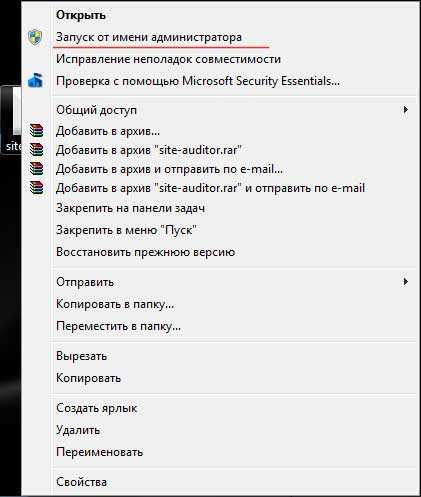
Однако каждый раз выполнять эти действия неинтересно, ведь мы же все стремимся к минимальному количеству движений и максимальному результату. Поэтому предлагаю сделать вот что:
- снова кликните по программке правой кнопкой мыши, затем выберите пункт «Свойства» в самом низу контекстного меню;
- откроется новое окно с несколькими вкладками, выберите ту, которая называется «Совместимость»;
- теперь обратите внимание в самую нижнюю часть окошка. Там есть поле «Уровень прав», около которого пункт «Выполнять эту программу от имени администратора». Ставьте галочку и сохраняйте изменения (Применить – ОК).

Вот и все, теперь вы можете запускать любую программу обычным способом, то есть двойным кликом мышки, и она будет запускаться от имени администратора. Как видите, нет абсолютно ничего сложного.
Другие способы
Хочу вам также рассказать и о других способах запуска приложений от имени администратора без отключения контроля учетных записей пользователя.

- к примеру, можно использовать комбинацию кнопок Ctrl+Shift+Enter. Для этого следует открыть пусковое меню и в строчке поиска ввести названную комбинацию. При этом запрос «Контроля…» будет отображаться;
- также можно использовать планировщик заданий;
- осуществлять запуск приложений посредством командной строки и т.д.
Вариантов много, но они все же рассчитаны на более опытного юзера. Поэтому если вы еще не уверены в своих силах, воспользуйтесь проверенным способом, описанным в начале статьи.
Как запустить программу от имени администратора в windows 7 и 8? — Сервис-Центр Крокус
Как запустить программу от имени администратора? Как удалить от имени администратора? Как отключить UAC?
Довольно часто нам приходится сталкиваться с ситуацией, когда при запуске какой-либо программы выскакивает ошибка или сообщение такого содержания, что программа должна быть запущена от имени администратора. Часто это происходит из-за того, что для их работы необходимо выполнить запуск от имени администратора. Иначе программы установятся некорректно или просто не запускаются. Но это еще не означает, что если Вы зайдете под учетной записью администратора, то приложение сразу же запустится, вовсе нет.

Компания Microsoft, в связи с увеличением вирусной активности, внедрила такую уникальную особенность загрузки прикладных программ как запуск от имени администратора. Проще говоря, антивирусное приложение, прежде чем загрузится, обязано получить разрешение пользователя с правами администратора. Иначе не произойдёт запуск программы и вирус не сможет функционировать. Кстати, данная программа называется UAC и она не только следит за запуском приложений, но и проконтролирует их изменение или удаление.
Однако, наряду с этим, у начинающих пользователей прибавилось вопросов. Зачем вообще нужно данное всплывающее окно? Как его отключить или вообще использовать? Давайте разберем функционал программы более подробно (ниже приведены способы для операционных систем windows 7 и 8).
Как запустить программу от имени администратора?
Как запустить программу от имени администратора? Рассмотрим несколько самых простых способов:
Первый способ. На исполняемом файле или ярлыке нажимаем правую кнопку мыши и в раскрывшемся меню выбираем пункт «Запуск от имени администратора». В случае если у вас нет полномочий администратора системы, данный режим будет недоступен.
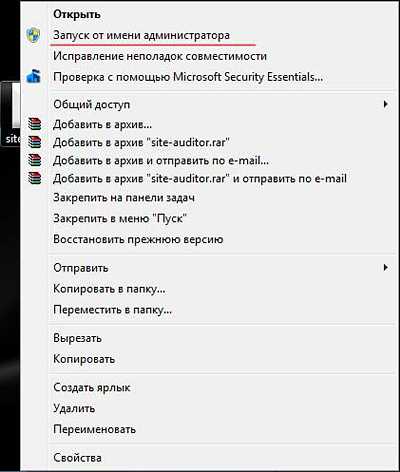
А как запускать программы от имени администратора с начального экрана в windows 8? На ярлыке приложения, которое желаем запустить нажимаем правую кнопку мыши. Это действие вызовет контекстное меню в нижней части экрана.
В числе прочих опций в контекстном меню будет кнопка с названием «Запуск от имени администратора». Нажимаем на эту кнопку и, избранное приложение будет запущено. В случае если Вы попробуете запустить программу из-под учетной записи без прав администратора, Вам будет предложено ввести пароль администратора. Если вы не укажите пароль, приложению будет отказано в запуске.

Программы, установленные из windows Store, нельзя запустить с правами администратора. Только настольные программы могут работать с такими привилегиями.
Второй способ. Когда Вам часто приходиться запускать одно и то же приложение, целесообразнее будет отметить запуск программы от имени администратора.
В контекстном меню выбранного файла (обычно он имеет расширение ___.exe) выбираем пункт «Свойства», далее в открывшемся окне переходим на вкладку «Совместимость». И в самом низу отмечаем галочку «Выполнять эту программу от имени администратора».
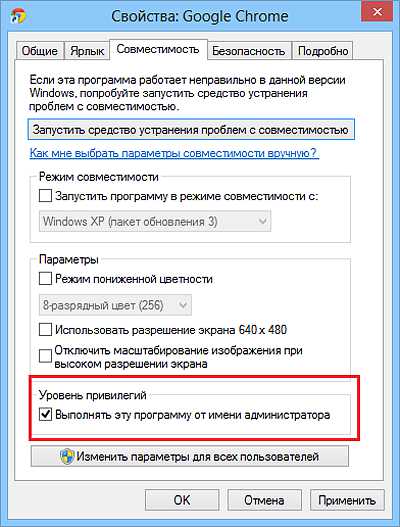
Третий способ. И последний способ, по существу он идентичен предыдущему, только относится к ярлыкам. Особенно он актуален для игровых приложений. Чтобы автоматически через ярлык запустить игру от имени администратора необходимо перейти в «Свойства» приложения и нажать на дополнительные настройки.
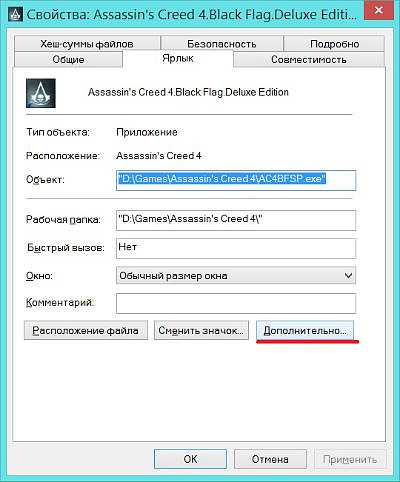
После этого надо установить галочку в пункте «Запуск от имени администратора» и нажать «Ок».

Перечисленных способов выше вполне достаточно, чтобы запустить программу от имени администратора, но есть и еще несколько способов. Однако использование их весьма усложненное, поэтому их мы не рассматриваем. Точно также Вы можете запустить командную строку от имени администратора, загрузить файл от имени администратора и т.д.
Если у вас что-то не запускается от имени администратора, тогда, скорее всего, у вас недостаточно прав для этого или имеются проблемы с windows. Рекомендуем удалить вирусы с компьютера.
Как удалить от имени администратора?
Рассмотрим ситуацию, когда файл или программу невозможно удалить. В этой ситуации можно попытаться удалить файлы от имени администратора. Для этого следует нажать правой кнопкой мыши по файлу и выбрать «Удалить» с пиктограммой администратора.

Часто бывает так, что не получается удалить папку от имени администратора таким образом, в этом случае рекомендуется ознакомиться с программой Unlocker (статью о которой мы писали ранее). Она за считанные секунды все удалит без лишних действий.
Как отключить UAC?
Наверное, когда перед Вами периодически появляется сообщение, что программа должна быть запущена от имени администратора, появляется жгучее желание — отключить UAC и забыть о ней навсегда. Но не стоит торопиться и принимать опрометчивые действия с внедрением такого решения.
Дело в том, что отключение подобной программы, может серьезно «ударить» по защите компьютера. А запуск какого-нибудь надоедливого вируса Winlock (баннера вымогателя) на Вашей машине станет крайне простой задачей. В особенности если он у вас не оснащен надежным антивирусом.
Но все же, если вам захотелось отключить подобную функцию, то для этого, достаточно перейти в «Панель управления» — «Учетные записи пользователей». В открывшемся окне выбираем «Изменить параметры контроля учетных записей».

Затем выбираем «Никогда» и нажимаем ОК.

Ну, вот на этом и все.
Александр Григорьев ЦСО «Крокус»
Источник: htfi.ru
Запуск программ от имени администратора с полными правами в Windows
Ранее мы писали о создании ярлыка для запуска окна командной строки с правами администратора в нашем посте «Создание ярлыка командной строки с правами администратора» . Если вам нужно запустить программу, требующую прав администратора, для этого есть несколько способов. Иногда вам может потребоваться запустить программу от имени администратора, если она сообщает об ошибке « Отказано (Access Denied) в доступе» или об ошибке «Нет разрешения (No Permission) » .
Если вы используете какой-либо из методов, описанных в этом посте, для запуска программ от имени администратора при входе в систему как обычный пользователь, а не как администратор, вы должны ввести пароль администратора в диалоговом окне « Контроль доступа пользователей (User Access Control) » ( UAC ), прежде чем программа запустится. как администратор.
ПРИМЕЧАНИЕ. (NOTE:) Будьте осторожны, какие программы вы запускаете от имени администратора. Убедитесь, что вы доверяете программе. После того, как вы применили права администратора и UAC , программа получит полный доступ к вашему компьютеру.
Используйте сочетание клавиш
Чтобы запустить программу от имени администратора с помощью сочетания клавиш, нажмите Ctrl + Shift при открытии программы.
ПРИМЕЧАНИЕ. (NOTE:) Этот метод позволяет временно запускать программу от имени администратора только для текущего экземпляра программы, пока вы ее не закроете.

Если отображается диалоговое окно UAC , нажмите « (UAC) Да (Yes) », чтобы разрешить запуск программы с полными правами администратора.
Используйте контекстное меню программы
Вы также можете использовать контекстное меню программы для запуска программы от имени администратора. Для этого щелкните правой кнопкой мыши ярлык программы или файл .exe и выберите « Запуск (Run as administrator) от имени администратора» во всплывающем меню.
ПРИМЕЧАНИЕ. (NOTE:) Этот метод позволяет временно запускать программу от имени администратора только для текущего экземпляра программы, пока вы ее не закроете.

Если отображается диалоговое окно UAC , нажмите « (UAC) Да (Yes) », чтобы разрешить запуск программы с полными правами администратора. Обычно этот метод используется, когда вам нужно открыть командную строку администратора . (Administrator)
Используйте режим совместимости (Use Compatibility Mode) для программы (Program)
Чтобы использовать режим совместимости (Compatibility Mode) для запуска программы от имени администратора, щелкните правой кнопкой мыши ярлык программы или файл .exe программы и выберите « Свойства (Properties) » во всплывающем меню.
ПРИМЕЧАНИЕ. (NOTE:) Этот метод позволяет всегда запускать выбранную программу от имени администратора при ее открытии.
Перейдите на вкладку « Совместимость (Compatibility) ». Если вы вошли в систему как пользователь-администратор, установите флажок « Выполнять эту программу от (Run this program as an administrator ) имени администратора » в поле « Уровень привилегий (Privilege Level) », чтобы в поле был установлен флажок. Однако, если вы вошли в систему как обычный пользователь, флажок « Выполнять эту программу от имени администратора » будет недоступен. (Run this program as an administrator ) Чтобы включить этот параметр для обычного пользователя, нажмите кнопку Изменить параметры для всех пользователей (Change settings for all users) .
Диалоговое окно « Свойства (Properties) » изменится и будет содержать только вкладку « Совместимость для всех пользователей ». (Compatibility for all users) В поле « Уровень привилегий (Privilege Level) » установите флажок « Выполнять эту программу от имени администратора (Run this program as an administrator) », чтобы в поле был установлен флажок. Нажмите (Click) ОК (OK) .
Вы вернетесь на вкладку « Совместимость (Compatibility) » в стандартном диалоговом окне « Свойства ». (Properties) Нажмите OK , чтобы закрыть его. Если отображается диалоговое окно UAC , нажмите « (UAC) Да (Yes) », чтобы разрешить запуск программы с полными правами администратора.
В следующий раз, когда вы откроете программу, она будет запущена от имени администратора.
Используйте дополнительные свойства (Use Advanced Properties) для ярлыка программы (Shortcut)
Чтобы изменить свойства ярлыка программы, чтобы вы могли запускать программу от имени администратора, щелкните правой кнопкой мыши ярлык программы. Отобразится диалоговое окно « Свойства ». (Properties) Перейдите на вкладку « Ярлык (Shortcut) », если она еще не активна, и нажмите кнопку « Дополнительно (Advanced) » .
ПРИМЕЧАНИЕ. (NOTE:) Этот метод позволяет всегда запускать выбранную программу от имени администратора при ее открытии.
Отобразится диалоговое окно Дополнительные свойства . (Advanced Properties) Установите флажок « Запуск от имени администратора (Run as administrator) », чтобы в поле стояла галочка. Нажмите (Click) ОК (OK) .
Вы вернетесь на вкладку « Ярлык (Shortcut) » в диалоговом окне « Свойства ». (Properties) Нажмите OK , чтобы закрыть его.

В следующий раз, когда вы откроете программу, она будет запущена от имени администратора. Не забывайте соблюдать осторожность при запуске программ от имени администратора и при рассмотрении вопроса о том, разрешить ли другим обычным пользователям доступ администратора вашего компьютера. Наслаждаться!
Run Programs as Administrator with Full Rights in Windows
We have previously written about creatіng a shortcut tо run a command prompt window with аdministrator rights in our post, Create a Command Prompt Shоrtcut with Admin Rights. If you need to run a program that requirеs administrator rightѕ, thеre are several methods for doing this. Sometimes you may need to run a program аs administrator if it is reporting аn Access Denied error or No Permission error.
If you are using any of the methods in this post for running programs as administrator while logged in as a standard user instead of as an administrator, you must enter the administrator’s password on the User Access Control (UAC) dialog box before the program will run as administrator.
NOTE: Be careful which programs you run as administrator. Be sure you trust the program. Once you have applied administrator and UAC permission, the program has full access to your computer.
Use a Keyboard Shortcut
To run a program as administrator using a keyboard shortcut, press Ctrl + Shift while opening the program.
NOTE: This method allows you to run a program temporarily as administrator, only for the current instance of the program, until you close it.

If the UAC dialog box displays, click Yes to allow the program to run with full administrative privileges.
Use the Program’s Context Menu
You can also use the program’s context menu to run the program as administrator. To do this, right-click on the program’s shortcut or .exe file and select Run as administrator from the popup menu.
NOTE: This method allows you to run a program temporarily as administrator, only for the current instance of the program, until you close it.

If the UAC dialog box displays, click Yes to allow the program to run with full administrative privileges. Normally, this method is used when you have to open an Administrator command prompt.
Use Compatibility Mode for the Program
To use the Compatibility Mode to run the program as administrator, right-click on the shortcut for the program or on the program’s .exe file and select Properties from the popup menu.
NOTE: This method allows you always to run the selected program as administrator when you open it.
Click the Compatibility tab. If you are logged in as an administrator user, select the Run this program as an administrator check box in the Privilege Level box, so there is a check mark in the box. However, if you are logged in as a standard user, the Run this program as an administrator check box is unavailable. To turn on this setting as a standard user, click the Change settings for all users button.
The Properties dialog box changes to contain only the Compatibility for all users tab. In the Privilege Level box, select the Run this program as an administrator check box, so there is a check mark in the box. Click OK.
You are returned to the Compatibility tab on the standard Properties dialog box. Click OK to close it. If the UAC dialog box displays, click Yes to allow the program to run with full administrative privileges.
The next time you open the program, it will run as administrator.
Use Advanced Properties for the Program’s Shortcut
To change the properties of the program’s shortcut to allow you to run the program as administrator, right-click on the program’s shortcut. The Properties dialog box displays. Click the Shortcut tab, if it is not already active, and click the Advanced button.
NOTE: This method allows you always to run the selected program as administrator when you open it.
The Advanced Properties dialog box displays. Select the Run as administrator check box, so there is a check mark in the box. Click OK.
You are returned to the Shortcut tab on the Properties dialog box. Click OK to close it.

The next time you open the program, it will run as administrator. Remember to be careful when running programs as administrator, and when considering whether to allow other standard users of your computer administrator access. Enjoy!

Эрик Киселев
About the author
Я веб-разработчик с опытом работы в Firefox и Google Docs. У меня есть степень в области делового администрирования Университета Флориды. Мои навыки включают в себя: разработку веб-сайтов, систему управления контентом (CMS), анализ данных и дизайн пользовательского интерфейса. Я опытный консультант, который может помочь вашей команде создавать эффективные веб-сайты и приложения.
Источник: 101-help.com